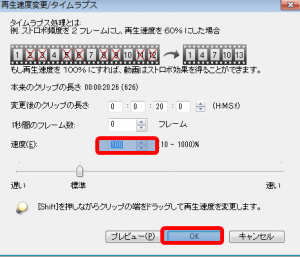- Home
- スピードをスローモーションや早回しに!Ulead 動画編集
スピードをスローモーションや早回しに!Ulead 動画編集
スピードをスローや早回しに!video studioの動画編集
スピード調整の説明をしていきます
早送りにしたり、スローにしたり自由自在に操っていきましょう。
やりかたも簡単で、直感的に行うことができます
では、説明していきます
タイムラインウィンドウに配置した動画をクリック
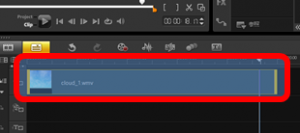
クリックすると黄色く囲まれます。
その右端(または左端)にマウスを移動するとポインタの形が変わります。
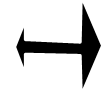 このような形
このような形
その状態で、キーボードの「shift」キーを押します。
すると、先ほどの色が変わります(図1)

図1
その状態で(shiftキーを押した状態)でドラックすれば、スローモーションや早回しが完成します。
タイムラインウィンドウに配置した動画の長さを短くすれば早回し
長さを長くすればスローモーションになります。
元の速さに戻すには
タイムラインウィンドウに配置した動画をクリック選択し、右クリック
出てきたメニューの[再生速度変更/タイムラプス…]をクリック
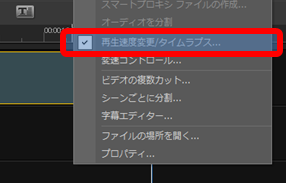
”速度”のところを [100]と入力し直し、[OK]をクリック